"أنا أراجع" هو برنامج إعلاني آخر للمتصفح وهو سمة من سمات برنامج Yontoo، الذي يتتبع تصفحك ويعرض الإعلانات وفقًا لعمليات البحث التي تجريها على الويب. ال أنا أراجع ناشر (http://www.goireview.com/) يدعي أن أنا أراجع يُحسن تجربة التصفح ويقدم نتائج بحث مُحسّنة بما في ذلك الفيديو والوسائط الاجتماعية وما إلى ذلك.
عند تشغيل ملف أنا أراجع برنامج التثبيت, ثم برنامج ضار آخر يسمى Yontoo مثبتًا على متصفحك الذي يقوم بإعادة توجيه التصفح ويعرض الإعلانات والعروض الخاصة من البائعين غير المعروفين.
لازالة "iReview" - "Yontoo" البرمجيات الخبيثة من جهاز الكمبيوتر الخاص بك ، استخدم الخطوات التالية:
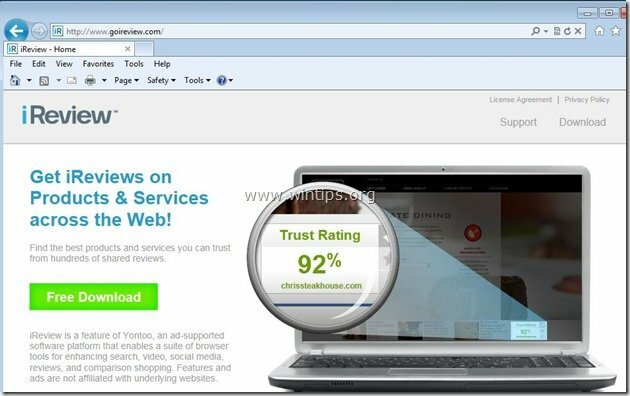
كيفية إزالة "أنا أراجع" & برنامج "Yontoo" من جهاز الكمبيوتر الخاص بك:
الخطوة 1. إلغاء تثبيت التطبيقات المثبتة من "Yontoo LLC "من لوحة التحكم الخاصة بك.
1. للقيام بذلك ، انتقل إلى ابدأ> لوحة التحكم.
{يبدأ > إعدادات > لوحة التحكم. (ويندوز إكس بي)}

2. انقر نقرًا مزدوجًا لفتح "إضافة أو إزالة البرامج"إذا كان لديك Windows XP أو
“برامج و مميزات"إذا كان لديك Windows 8 أو 7 أو Vista).

3. في قائمة البرامج ، ابحث عن و إزالة / إلغاء تثبيت هذه التطبيقات:
أ. يونتو 2.053 (بواسطة Yontoo LLC) *
ب. قم بإزالة أي برنامج آخر ينتمي إليه Yontoo (مثل شريط أدوات Yontoo).
يلاحظ*: في نافذة Yontoo uninstall ، انقر فوق الخيار الثاني لإزالة Yontoo تمامًا.
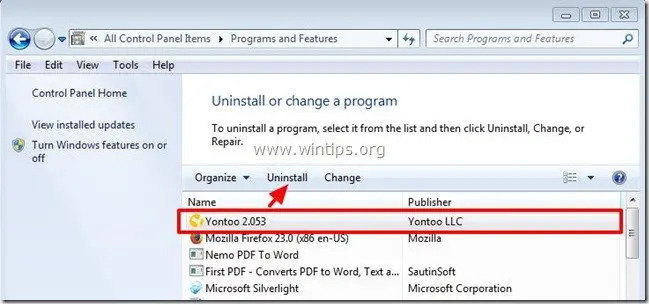
الخطوة 2. إزالة "أنا أراجع" (Yontoo) من متصفح الإنترنت الخاص بك.
متصفح الانترنت, جوجل كروم, موزيلا فايرفوكس
متصفح الانترنت
كيفية إزالة "أنا أراجع" (Yontoo) من Internet Explorer.
1.افتح Internet Explorer ثم افتح "خيارات الإنترنت”.
للقيام بذلك من قائمة ملفات IE ، اختر "أدوات” > “إدارة الوظائف الإضافية”.
يلاحظ*: في أحدث إصدارات IE ، اضغط على زر "هيأ" أيقونة  في أعلى اليمين.
في أعلى اليمين.
![remove-ireview-internet-explorer [3] remove-ireview-internet-explorer [3]](/f/3c37802e8534ea8d2f2c4018762d90df.jpg)
2. اختر "أشرطة الأدوات والملحقات" في الجزء الأيمن ثم تعطيل كافة أشرطة الأدوات والملحقات غير المرغوب فيها:
أ. Yontoo Api
ب. Yontoo
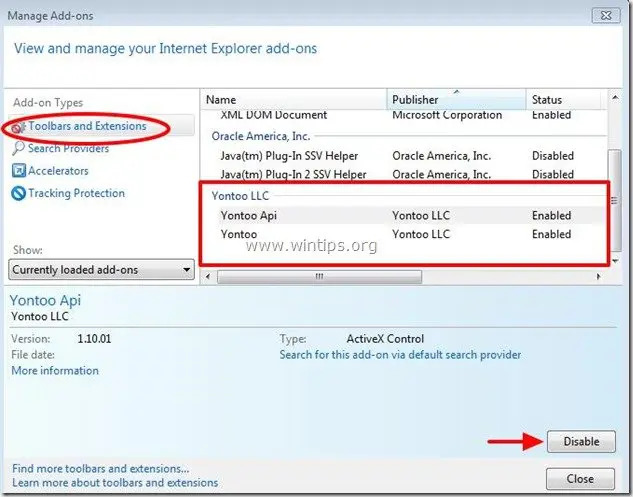
3. أغلق جميع نوافذ Internet Explorer وتابع إلى الخطوه 3.
جوجل كروم
كيفية إزالة "أنا أراجع" (Yontoo) من Google Chrome.
1. افتح Google Chrome وانتقل إلى قائمة Chrome  و اختار "إعدادات".
و اختار "إعدادات".
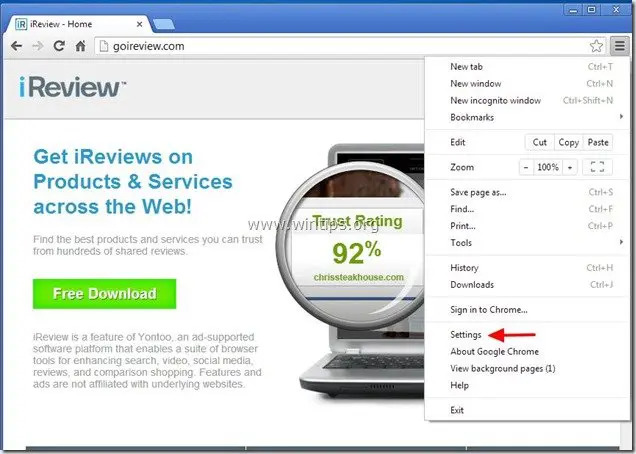
2. أختر "ملحقات" على اليسار.

3. في "ملحقات" والخيارات إزالة ال "يونتو 1.0.3. " التمديد بالنقر فوق رمز إعادة التدوير على اليمين.

4. أغلق جميع نوافذ Google Chrome و صتجول ل الخطوه 3.
موزيلا فايرفوكس
كيفية إزالة "أنا أراجع" (Yontoo) من Mozilla Firefox.
1. انقر فوق "ثعلب النار"زر القائمة أعلى يسار نافذة Firefox واختر"الإضافات”.
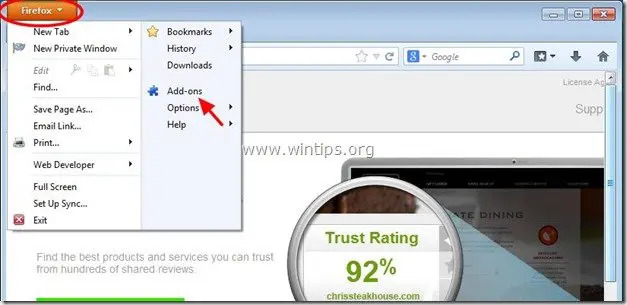
2. أختر "ملحقات" على اليسار ، ثم تأكد من أن "Yontoo"ملحقات غير موجودة. *
* إذا Yontoo امتدادات موجودة ، ثم حدد "Yontoo 1.20.02.00 تحديث"المرجع والاختيار إزالة.
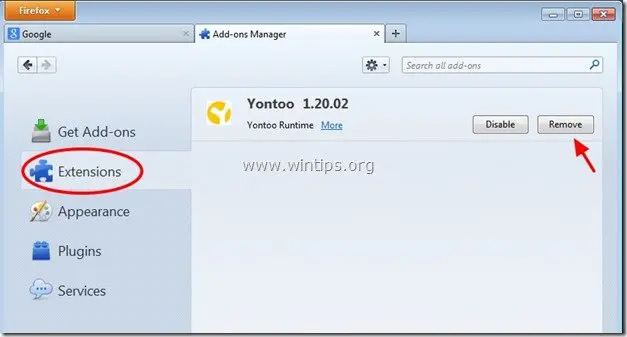
3. أغلق جميع نوافذ Firefox وانتقل إلى الخطوة التالية.
الخطوة 3: إزالة البرامج الضارة التي تعمل عند بدء تشغيل Windows.
تحميل و يركضكلنر.
1. في نافذة CCleaner الرئيسية ، اختر "أدوات"في الجزء الأيمن.

2. في "أدوات"، اختر"بدء".

3. أختر "شبابيك"ثم حدد وحذف"Yontoo Desktop"دخول. (إن وجد)
نعم HKCU: قم بتشغيل Yontoo Desktop Yontoo LLC "C: \ Users \ Admin \ AppData \ Roaming \ Yontoo \ YontooDesktop.exe
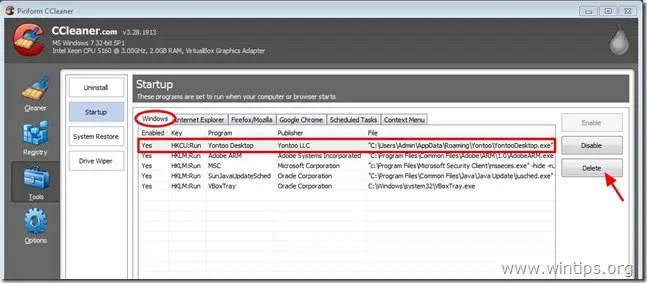
4. قم بإعادة تشغيل جهاز الحاسوب الخاص بك.
الخطوة 4: تنظيف إدخالات التسجيل المتبقية باستخدام "AdwCleaner".
1. تنزيل وحفظ "AdwCleaner"إلى سطح المكتب الخاص بك.

2. أغلق كافة البرامج المفتوحة و نقرتين متتاليتين لفتح "AdwCleaner" من سطح المكتب الخاص بك.
3. صحافة "حذف”.
4. صحافة "موافق"في نافذة" AdwCleaner - Information "واضغط على"موافق" تكرارا لإعادة تشغيل جهاز الكمبيوتر الخاص بك.

5. عند إعادة تشغيل جهاز الكمبيوتر الخاص بك ، أغلق نافذة معلومات "AdwCleaner" (الملف التمهيدي) وانتقل إلى الخطوة التالية.
الخطوة الخامسة. ينظف جهاز الكمبيوتر الخاص بك من المتبقي التهديدات الخبيثة.
تحميل و تثبيت أحد أكثر برامج مكافحة البرامج الضارة المجانية موثوقية اليوم لتنظيف جهاز الكمبيوتر الخاص بك من التهديدات الخبيثة المتبقية. إذا كنت ترغب في البقاء محميًا باستمرار من تهديدات البرامج الضارة ، الحالية والمستقبلية ، نوصيك بتثبيت Malwarebytes Anti-Malware PRO:
حماية Malwarebytes ™
يزيل برامج التجسس وبرامج الإعلانات والبرامج الضارة.
ابدأ التنزيل المجاني الآن!
* إذا كنت لا تعرف كيفية التثبيت والاستخدام "التقيم مكافحة البرامج الضارة"، اقرأ هذه تعليمات.
نصيحة: للتأكد من أن جهاز الكمبيوتر الخاص بك نظيف وآمن ، إجراء فحص كامل لمكافحة البرامج الضارة من Malwarebytes في Windows "الوضع الآمن".*
* للدخول إلى الوضع الآمن لـ Windows ، اضغط على "F8"أثناء تمهيد الكمبيوتر ، قبل ظهور شعار Windows. عندما "قائمة خيارات Windows المتقدمة"على شاشتك ، فاستخدم مفاتيح أسهم لوحة المفاتيح للانتقال إلى ملف الوضع الآمن الخيار ثم اضغط "أدخل“.
الخطوة 6. تنظيف الملفات والمدخلات غير المرغوب فيها.
يستخدم "كلنر"والمضي قدما إلى ينظف نظامك من مؤقت ملفات الإنترنت و إدخالات التسجيل غير صالحة. *
*إذا كنت لا تعرف كيفية التثبيت والاستخدام "كلنر" ، اقرأ هذه تعليمات.
